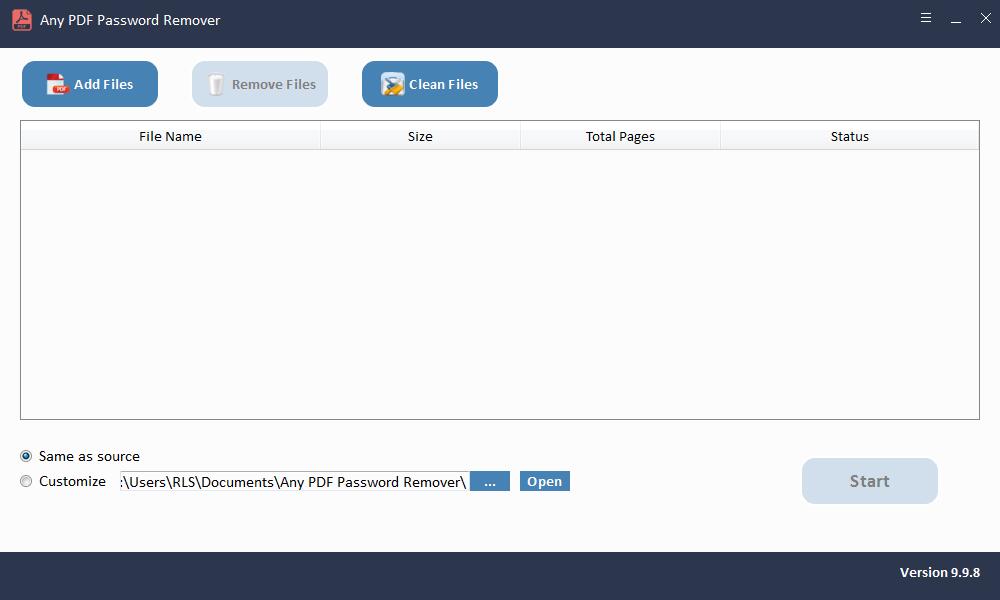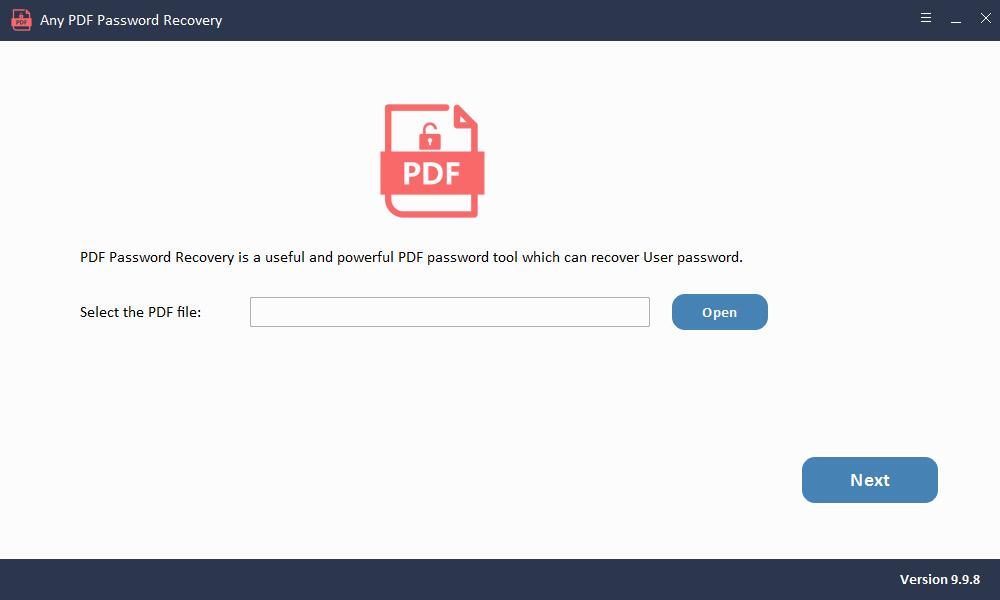Hvordan åpne en passordbeskyttet PDF uten passord

En passordbeskyttet PDF-fil er noe du alltid kommer over som en del av din virksomhet eller personlige kommunikasjon. Vanligvis setter folk passord for PDF-filer med tanke på filsikkerhet, dvs. for å forhindre at viktig informasjon kommer i "gale hender". Når passord er pålagt PDF-dokumenter, er de bare begrenset til de som har de riktige passordene. Imidlertid er det ofte slik at vi ved et uhell har mistet eller glemt passord, eller bare mottatt en kryptert PDF-fil, men ikke har tilgang. Så hvordan kan vi åpne PDF uten passord? Hvert problem får en løsning, og dette er selvfølgelig ikke noe unntak. I denne artikkelen vil vi hjelpe deg med å stryke problemet perfekt.
Metode 1: Kan Google Disk åpne PDF uten passord?
Google Drive sies å bidra til å fjerne passord fra beskyttede PDF-filer, og her får vi en sjekk. Før du begynner, må du sørge for at du har en Google-konto og har logget på Google Disk. La oss begynne med å følge "standard" -prosessen.
Trinn 1: Start Google Disk. Bare besøk https://www.google.com/drive i nettleseren din.
Trinn 2: Endre noen innstillinger på Google Disk ved å klikke på tannhjulikonet på Google Disk-skjermen og velge "Innstillinger" øverst til høyre.
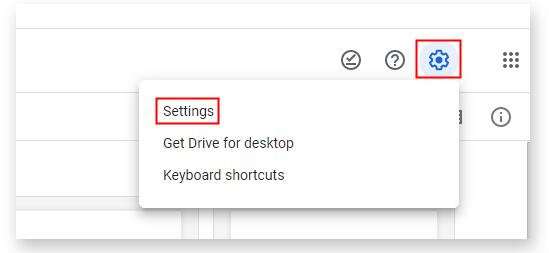
Trinn 3: I delen "Konverter opplastinger" velger du "Konverter opplastede filer til Google Docs-format" og trykk på "Ferdig" -knappen for å bekrefte.
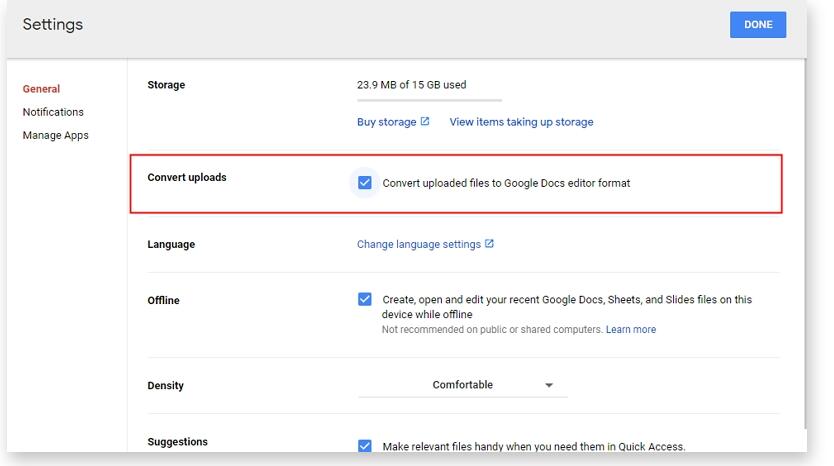
Trinn 4: Klikk deretter på "Ny" og last opp den låste filen. Deretter høyreklikker du filen og velger å åpne med Google Dokumenter.
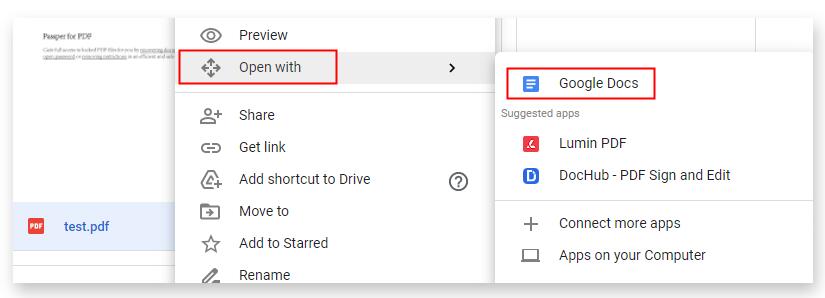
Etter det hevder mange opplæringsprogrammer at du kan åpne filen og laste den ned som en Word-fil med det originale PDF-innholdet uendret. Men etter "eksperimentet", finner vi at det ikke fungerer. Det fungerer bare for PDF-filer med bare tillatelsespassord. Derfor kan vi ikke stole på denne såkalte løsningen for å åpne en sikret PDF uten passord.
Metode 2: Kan onlineverktøy åpne PDF uten passord?
Nylig har et økende antall mennesker henvendt seg til verktøy på nettet for å få hjelp med låste PDF-dokumenter. Enkel å bruke og multifunksjonell som de ser ut til å være, vi må se nøye på før vi bekrefter at elektroniske verktøy kan hjelpe til med å åpne PDF uten passord. La oss prøve en populær som heter "Smallpdf".
Trinn 1: Start nettleseren din og besøk https://smallpdf.com/
Trinn 2: Velg "Lås opp PDF" på hjemmesiden. Velg eller slipp den krypterte PDF-filen i PDF-passordfjerner.
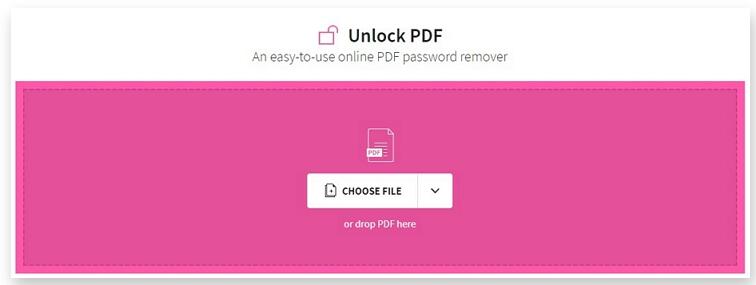
Til vår skuffelse kreves passord rett etter at du har lastet opp filen for å fortsette prosessen. Derfor fungerer ikke denne metoden heller. Online-verktøy trenger fortsatt passord for å låse opp PDF.
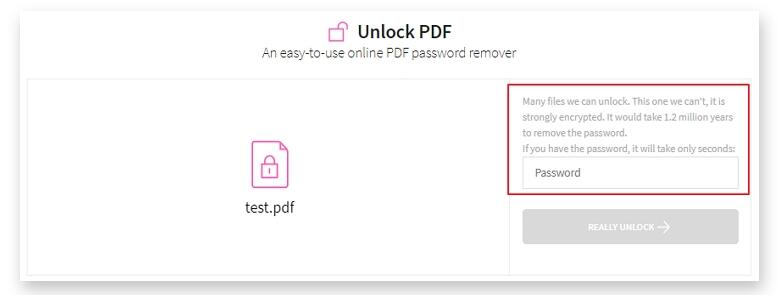
Metode 3: Hvordan åpne PDF uten eier / tillatelser eller åpningspassord?
Med de to nevnte metodene som ikke viser seg å være effektive nok, kan du nå gå tapt. Men ikke bekymre deg, her vil vi anbefale veldig pålitelige verktøy. Hvis du helt har glemt eller mistet passordlåst PDF, kan du prøve Enhver PDF-passordgjenoppretting. Det lar deg knekke og hente passordet til beskyttede PDF-filer i løpet av få minutter. Dessuten kan enhver PDF-passordfjernerprogramvare fjerne begrensninger fra PDF-filer, slik at du kan redigere eller skrive ut den sikrede filen.